
ප්ලේස්ටේෂන් 3 ගේම්පෑඩ් යනු ඩිරෙක්ට්ඉන්පුට් තාක්ෂණය භාවිතා කරන උපකරණයකි, පරිගණකයට යන සියලුම නවීන ක්රීඩා XInput සඳහා පමණක් සහය දක්වයි. සියලුම යෙදුම්වල ද්විත්ව ෂොක් නිවැරදිව දර්ශනය වීමට නම්, එය නිවැරදිව වින්යාසගත කළ යුතුය.
PS3 සිට පරිගණකයකට DualShock සම්බන්ධ කිරීම
වින්ඩෝස් සමඟ වැඩ කිරීමට ඩුවල්ෂොක් සහාය දක්වයි. මේ සඳහා විශේෂ USB කේබලයක් උපාංගය සමඟ සපයනු ලැබේ. පරිගණකයට සම්බන්ධ වීමෙන් පසුව, රියදුරන් ස්වයංක්රීයව ස්ථාපනය වන අතර ඉන් පසුව ජොයිස්ටික් ක්රීඩාවලදී භාවිතා කළ හැකිය.
මෙයද බලන්න: HDMI හරහා PS3 ලැප්ටොප් එකකට සම්බන්ධ කරන්නේ කෙසේද
ක්රමය 1: MotioninJoy
ක්රීඩාව DInput සඳහා සහය නොදක්වන්නේ නම්, සාමාන්ය ක්රියාකාරිත්වය සඳහා පරිගණකයේ විශේෂ ඉමියුලේටරයක් බාගත කර ස්ථාපනය කිරීම අවශ්ය වේ. ද්විත්ව කම්පනයක් සඳහා, MotioninJoy භාවිතා කිරීම වඩාත් සුදුසුය.
MotioninJoy බාගන්න
ක්රියා පටිපාටිය
- ඔබේ පරිගණකයේ MotioninJoy බෙදා හැරීම ක්රියාත්මක කරන්න. අවශ්ය නම්, ලිපිගොනු ඉවත් කිරීම සඳහා මාර්ගය වෙනස් කරන්න, ඉක්මන් ප්රවේශය සඳහා කෙටිමං සෑදීම සක්රිය හෝ අක්රීය කරන්න.
- වැඩසටහන ක්රියාත්මක කර USB කේබලය භාවිතා කර පාලකය පරිගණකයට සම්බන්ධ කරන්න.
- පටිත්ත වෙත යන්න "රියදුරු කළමනාකරු"එමඟින් වින්ඩෝස් උපාංගයේ නිවැරදි ක්රියාකාරිත්වය සඳහා අවශ්ය සියලුම ධාවක බාගත කරයි.
- උපාංග ලැයිස්තුවේ නව ජොයිස්ටික් එකක් දිස්වනු ඇත. නැවත විවෘත කරන්න "රියදුරු කළමනාකරු" බොත්තම මත ක්ලික් කරන්න "සියල්ල ස්ථාපනය කරන්න"ධාවක ස්ථාපනය සම්පූර්ණ කිරීමට. ක්රියාවන් තහවුරු කර සෙල්ලිපිය සඳහා රැඳී සිටින්න "ස්ථාපනය සම්පූර්ණයි".
- පටිත්ත වෙත යන්න "පැතිකඩ" සහ ඡේදයේ "එක් මාදිලියක් තෝරන්න" පාලකය සඳහා අපේක්ෂිත මෙහෙයුම් ආකාරය තෝරන්න. පැරණි ක්රීඩා ධාවනය කිරීමට (DInput සහාය ඇතිව) යන්න "අභිරුචි-පෙරනිමි"නවීන ප්රකාශන සඳහා - "XInput-Default" (එක්ස්බොක්ස් 360 පාලකය අනුකරණය කිරීම). ඊට පසු, බොත්තම මත ක්ලික් කරන්න "සක්රීය කරන්න".
- ගේම්පෑඩයේ ක්රියාකාරිත්වය පරීක්ෂා කිරීමට, ක්ලික් කරන්න "කම්පන පරීක්ෂණ". ගේම් පෑඩ් අක්රීය කිරීමට, ටැබ් එකේ "පැතිකඩ" බොත්තම ඔබන්න "විසන්ධි කරන්න".
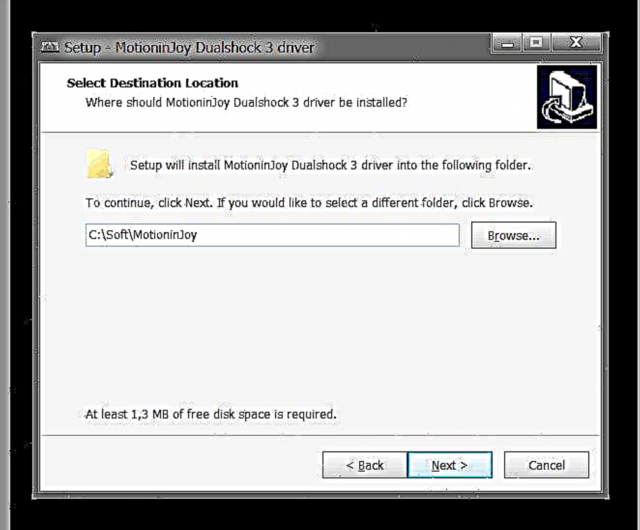
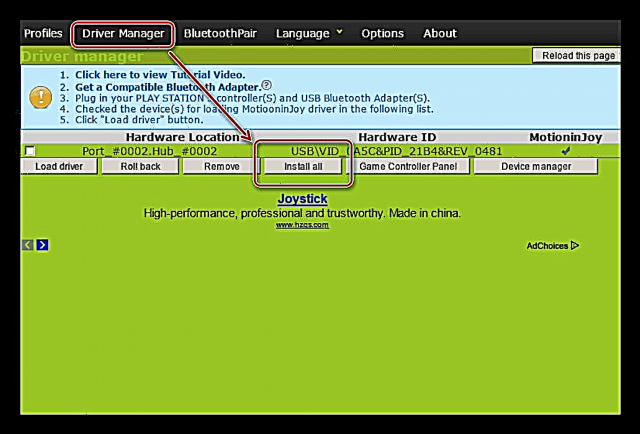
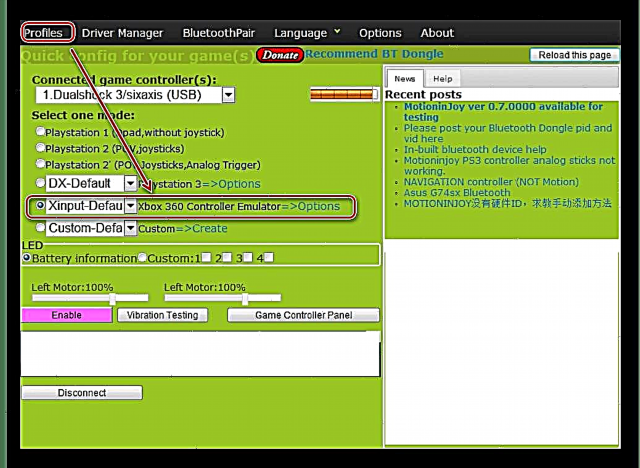
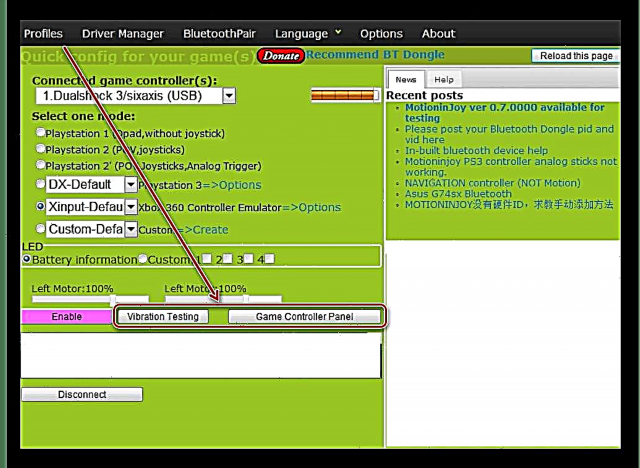
MotioninJoy වැඩසටහන සමඟ, ඔබට නවීන ක්රීඩා දියත් කිරීම සඳහා ද්විත්ව ෂොක් භාවිතා කළ හැකිය එය පරිගණකයට සම්බන්ධ කිරීමෙන් පසුව, පද්ධතිය එය එක්ස්බොක්ස් වෙතින් උපකරණයක් ලෙස හඳුනා ගනී.
ක්රමය 2: SCP මෙවලම් කට්ටලය
SCP මෙවලම් කට්ටලය යනු පරිගණකයක PS3 වෙතින් ජොයිස්ටික් අනුකරණය කිරීමේ වැඩසටහනකි. ප්රභව කේතය සමඟ GitHub වෙතින් නොමිලේ බාගත හැකිය. එක්ස්බොක්ස් 360 වෙතින් ගේම් පෑඩ් ලෙස ද්විත්ව ෂොක් භාවිතා කිරීමට ඔබට ඉඩ සලසන අතර එය USB සහ බ්ලූටූත් හරහා වැඩ කිරීමේ හැකියාව ඇත.
SCP මෙවලම් කට්ටලය බාගන්න
ක්රියා පටිපාටිය
- GitHub වෙතින් වැඩසටහන් බෙදාහැරීමේ කට්ටලය බාගන්න. ඔහුට නමක් ඇත. "ScpToolkit_Setup.exe".
- ගොනුව ධාවනය කර සියලුම ලිපිගොනු ඉවත් නොකරන ස්ථානය සඳහන් කරන්න.
- ඉවත් කිරීම අවසන් වන තෙක් රැඳී සිටිමින් සෙල්ලිපිය මත ක්ලික් කරන්න "ධාවක ස්ථාපකය ධාවනය කරන්න"එක්ස්බොක්ස් 360 සඳහා මුල් ධාවක ස්ථාපනය කිරීමට හෝ නිල මයික්රොසොෆ්ට් වෙබ් අඩවියෙන් බාගත කරන්න.
- PS3 සිට පරිගණකයට DualShock සම්බන්ධ කර පාලකය පවතින උපාංග ලැයිස්තුවේ දිස්වන තුරු රැඳී සිටින්න. ඊට පසු ක්ලික් කරන්න "ඊළඟ".
- අවශ්ය සියලු ක්රියා තහවුරු කර ස්ථාපනය අවසන් වන තෙක් රැඳී සිටින්න.

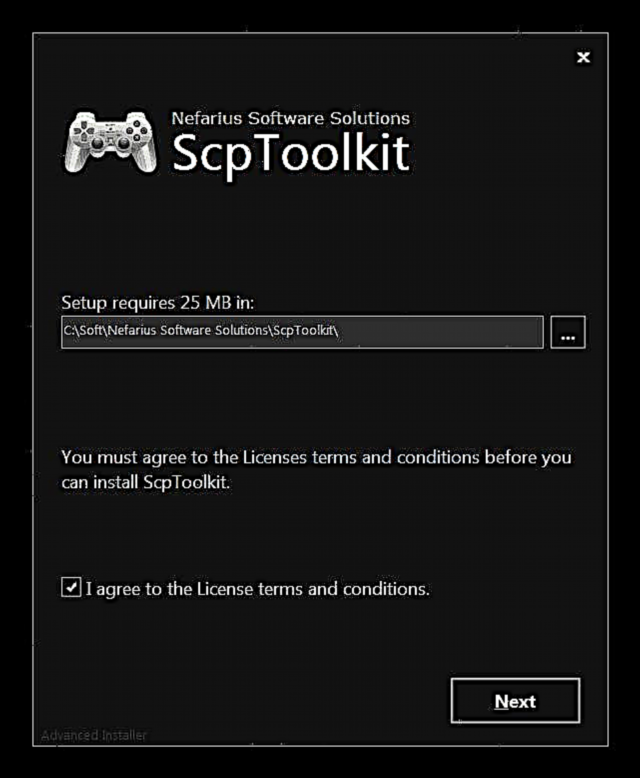
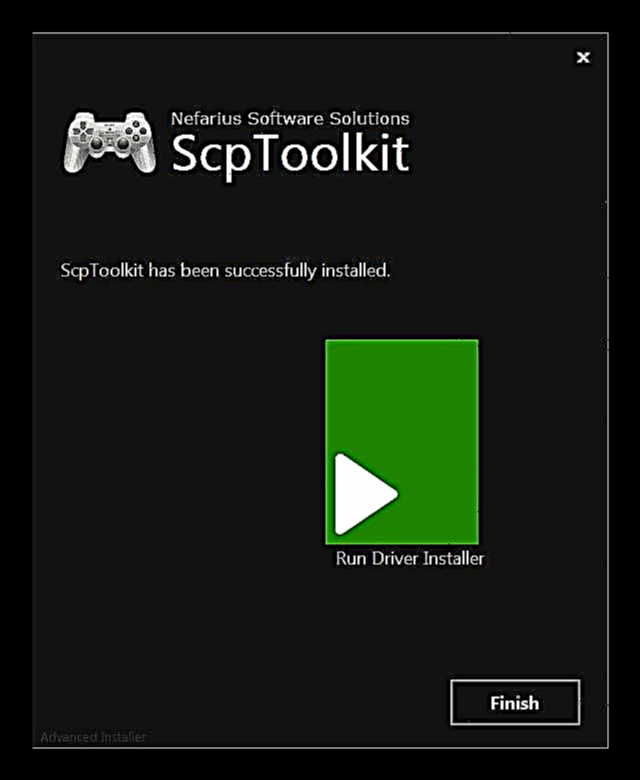
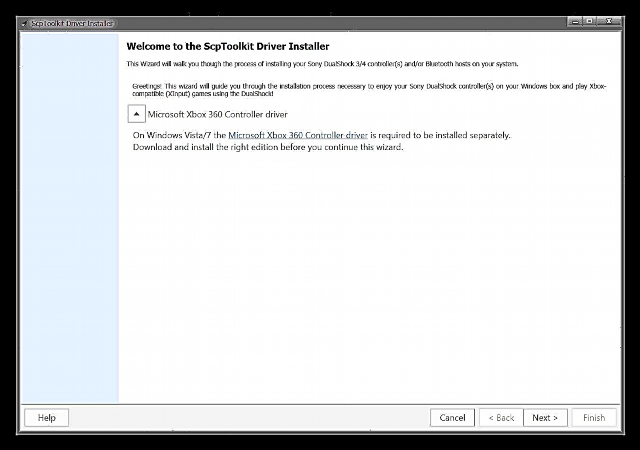
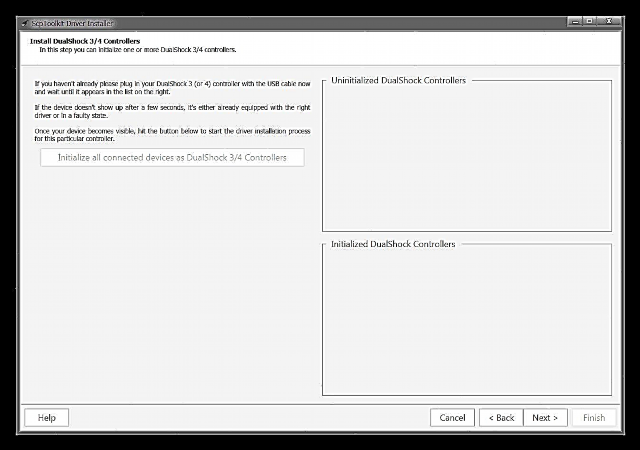
ඊට පසු, පද්ධතිය ද්විත්ව බොත්තම එක්ස්බොක්ස් පාලකයක් ලෙස දකිනු ඇත. කෙසේ වෙතත්, එය DInput උපාංගයක් ලෙස භාවිතා කිරීම අසාර්ථක වනු ඇත. ගේම් පෑඩ් සඳහා සහය ඇතිව නවීන පමණක් නොව පැරණි ක්රීඩා ද දියත් කිරීමට ඔබ අදහස් කරන්නේ නම්, MotionJoy භාවිතා කිරීම වඩා හොඳය.
PS3 ගේම්පෑඩය පරිගණකයට USB හෝ බ්ලූටූත් හරහා සම්බන්ධ කළ හැකි නමුත් පැරණි ක්රීඩා ධාවනය කිරීමට පමණි (එය DirectInput සඳහා සහය දක්වයි). වඩාත් නවීන සංස්කරණ වලදී ද්විත්ව ෂොක් භාවිතා කිරීම සඳහා, ඔබ එක්ස්බොක්ස් 360 ගේම් පෑඩ් අනුකරණය කිරීම සඳහා විශේෂ මෘදුකාංග බාගත කර ස්ථාපනය කළ යුතුය.











